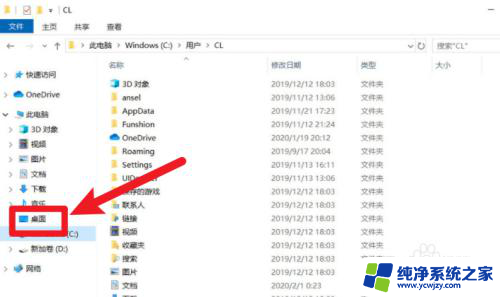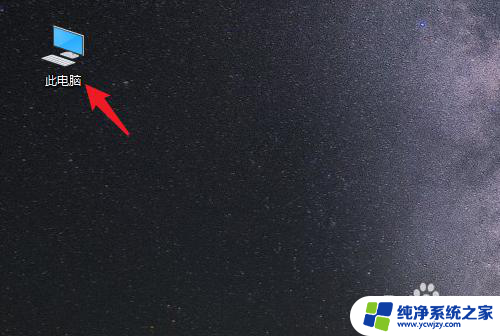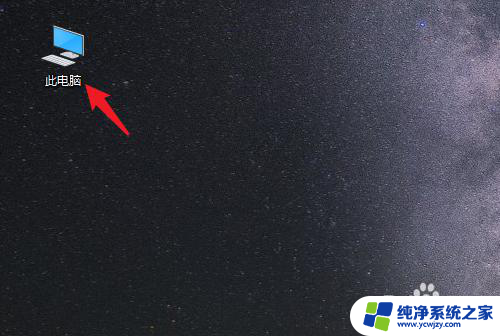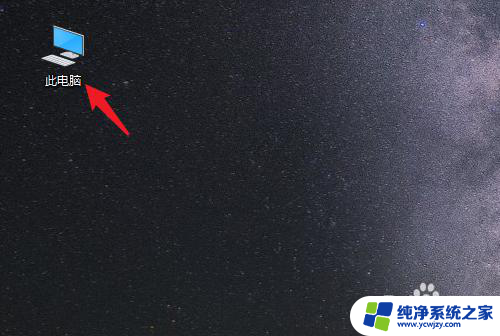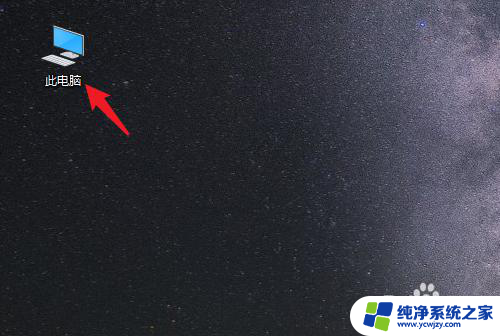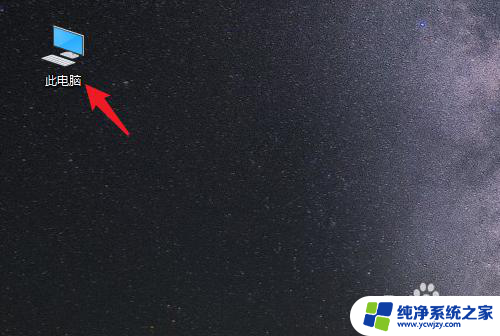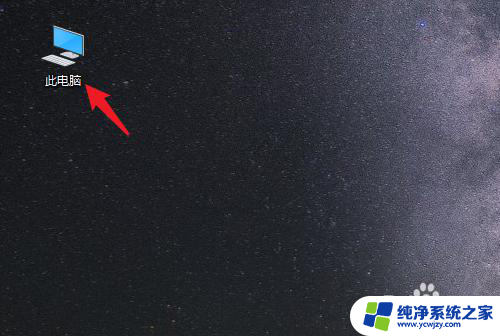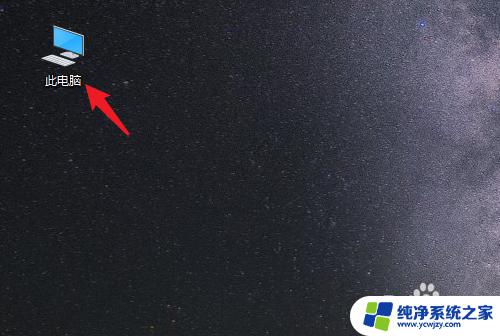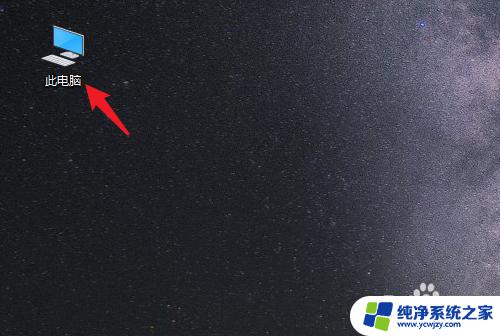怎样设置桌面文件保存在d盘 Win10系统怎么将桌面文件移动到D盘
更新时间:2024-03-13 18:01:08作者:xiaoliu
在Win10系统中,我们可以通过简单的操作将桌面文件保存在D盘,我们需要右键点击桌面上的任意一个文件或文件夹,然后选择属性,接着在位置选项卡中更改保存路径为D盘即可。如果我们想将已经保存在桌面的文件移动到D盘,只需将文件拖拽至D盘的相应位置即可完成移动操作。这样不仅可以释放C盘的空间,还可以更好地管理文件。
操作方法:
1.打开电脑进入系统后,双击【此电脑】进入。
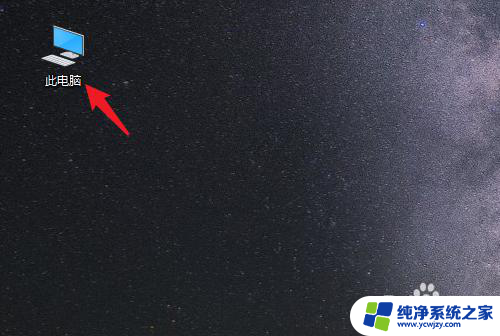
2.进入后,右键点击【桌面】。选择【属性】的选项。
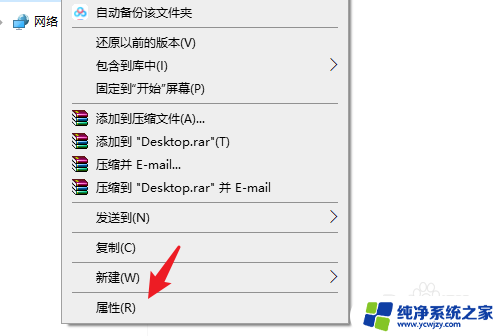
3.点击后,选择上方的【位置】选项。
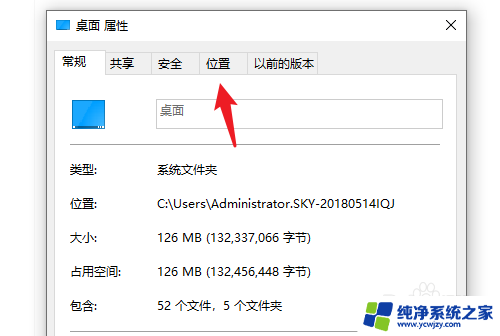
4.进入后,点击下方的【移动】选项。
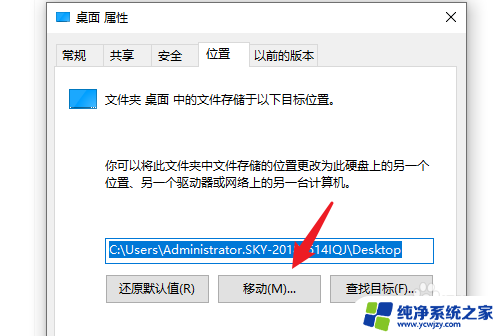
5.点击后,选择D盘的盘符。并新建一个文件夹,点击【选择文件夹】。
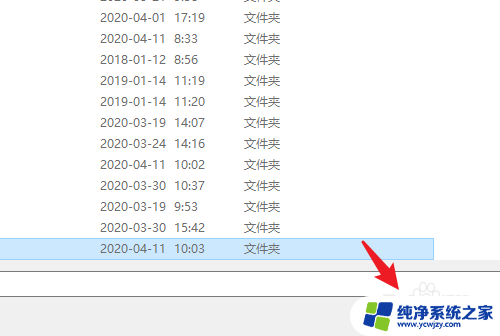
6.点击后,选择下方的【应用】选项。
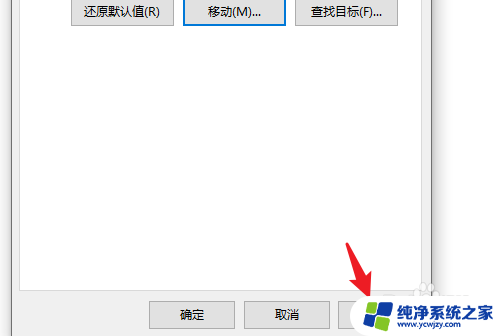
7.在弹出的提示内,点击【是】。即可将桌面文件保存到D盘。
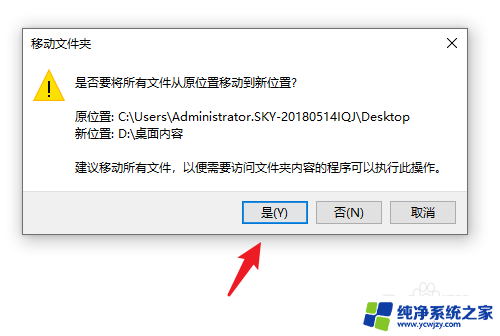
以上就是设置桌面文件保存在D盘的全部内容,如果需要的话,您可以按照这些步骤进行操作,希望对大家有所帮助。